
Samsung Smart TV’ye USB’den uygulama yükleme yani Samsung TV’ye APK yükleme adımlarını anlatıyoruz.
Samsung Smart TV’ler bağımsız bir işletim sistemine ve uygulama platformuna sahiptir. Kullanıcıların bireysel ve çeşitlendirilmiş ihtiyaçlarını karşılamak için eğlence, görsel-işitsel, veri ve diğer pratik özellikleri bir havuzda toplar. Bu, Samsung Smart TV’ye uygulama ekleme fırsatı sağlar.
Samsung TV’deki tüm uygulamalar iki kategoriye ayrılabilir. İlk uygulamalar Samsung tarafından tasarlanmış ve onaylanmıştır. Üçüncü taraf uygulamaları, Samsung TV’nize yükleyebileceğiniz, ancak Samsung TV tarafından geliştirilmemiş veya onaylanmamış uygulamalardır, ancak yine de Tizen OS TV’lere kurulabilir.
Üçüncü taraf uygulamalar, cihazınızın uygulama mağazasında bulunmayan uygulamalardır. Bunlar, diğer geliştiriciler tarafından yapılan uygulamalardır ve şirket aracılığıyla resmi olarak cihazın mağazasında listelenmeyi başaramamıştır.
Popüler inanışın aksine, bu uygulamaları indirmek yasa dışı değildir, çünkü bunlar yalnızca internetteki diğer yerlerden (uygulama mağazasından değil) indirilen normal uygulamalardır.
Samsung Smart TV’ye APK Yüklenir mi?
Samsung TV’niz Tizen tabanlıysa, herhangi bir uygulama veya APK dosyası yükleyemezsiniz. Ancak genellikle 2015’ten önce üretilen bazı TV modelleri bunu yapmanıza izin verecektir.
Genellikle üçüncü taraf uygulamaları, Smart TV’nin işletim sistemi tarafından bilinmeyen kaynaklar olarak kabul edilir.
APK yüklemek için öncelikle Samsung Smart TV’nizde Geliştirici Modunu etkinleştirmeniz gerekir. Bu seçeneği Uygulamalar ve Smart Hub bölümlerinde bulabilirsiniz. Geliştirici Modunu etkinleştirdikten sonra, bilinmeyen kaynaklar’ıda etkinleştirerek üçüncü taraf uygulamaları yüklemeye başlayabilirsiniz.
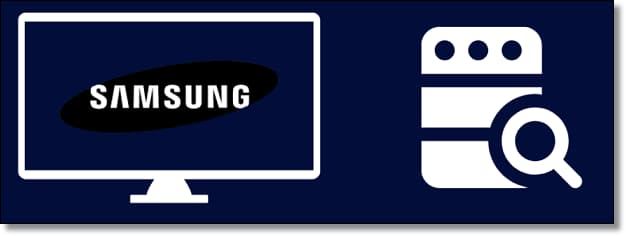
Samsung Smart TV’de Bilinmeyen Kaynaklar Nasıl Etkinleştirilir?
- Ayarlar menüsünü açın
- Kişisel sekmesini seçin
- Güvenlik alt menüsünü açarak Bilinmeyen Kaynaklar satırını bulun
- Etkin olarak ayarlayın
Bilgisayarınızdaki komut istemini, APK dosyalarını kullanabilir veya bir USB sürücü kullanarak uygulamaları yükleyebilirsiniz.
Samsung Smart TV’ye USB’den Uygulama Yükleme
Bir USB flash sürücünüz varsa, Samsung Smart TV’niz tarafından desteklenen uygulama mağazasından üçüncü taraf uygulamaları indirebilirsiniz.
İndirdiğiniz APK uygulamasının TV ile uyumlu olduğundan emin olun.
- APK sürümünü seçtiğiniz web sitesinden indirin. (TV için APK dosyası, APK Mirror gibi güvenli bir web sitesinden indirilmelidir. ) Dosyayı bilgisayarınıza indirin. “.apk” dosyası olduğundan emin olun.
- Bu dosyayı kullanacağınız USB belleğe aktarın. Bu USB sürücüsünü Samsung Smart TV’nize takın.
- Normalde yaptığınız gibi USB sürücüsüne erişin.
- Dosyayı yüklemek için üzerine tıklayın.
- Yükleme işlemi tamamlandıktan sonra uygulamayı Smart Hub’ınızda bulacaksınız.
Samsung Smart TV’de APK Nasıl Kurulur?
Bir tarayıcı seçeneğiniz varsa, APK uygulamasını doğrudan TV’nize de indirebilirsiniz.
- APK dosyalarını indirmenize ve tarayıcınızda açmanıza izin veren web sitesini arayın.
- İndirmek istediğiniz uygulamayı bulun ve seçin.
- Uygulamayı tarayıcınızda seçtikten sonra indirin. İndirmesine izin verin ve bittiğinde uygulamayı yüklemek için tekrar tıklayabilirsiniz.
- Kurulumu tamamlamak için TV’deki talimatları izleyin.
Samsung Smart TV’ye USB’den uygulama yükleme bu kadar kolay!